عادةً ما يتم استخدام تنسيق SWF في تنسيق فيديو الويب هذا. والقدرة على ذلك تحويل MP4 إلى SWF هي في الواقع فكرة جيدة حتى تتمكن من تحميل مقاطع فيديو MP4 الخاصة بك على مدوناتك أو على موقع الويب الخاص بك.
تنسيق SWF هو أفضل تنسيق يمكنك استخدامه لمشاركة مقاطع الفيديو الخاصة بك. والسبب في ذلك هو أن تنسيق SWF يأتي بحجم أصغر ولكنه في نفس الوقت يأتي بجودة رائعة لمقاطع الفيديو الخاصة بك.
وبسبب هذا ، سوف نعرض عليك بعض المحولات شائعة الاستخدام ويخبرك بكيفية تحويل ملفات MP4 إلى تنسيق SWF.
المحتويات: الجزء 1. هل يمكن تحويل MP4 إلى SWF؟ الجزء 2. أفضل طريقتين بسيطتين لتحويل MP2 إلى SWF دون اتصال الجزء 3. 3 أدوات لتحويل MP4 إلى SWF عبر الإنترنت الجزء 4. استنتاج
الجزء 1. هل يمكن تحويل MP4 إلى SWF؟
الآن ، قد تسأل عما إذا كان من الممكن تحويل MP4 إلى تنسيق SWF ولماذا تحتاج إلى القيام بذلك. وفيما يلي بعض الحقائق التي تحتاج إلى معرفتها.
ما هو MP4؟
يعد تنسيق MP4 أحد التنسيقات المعروفة على نطاق واسع عندما يتعلق الأمر بمقاطع الفيديو وهو تنسيق متوافق مع الكثير من الأجهزة في الوقت الحاضر.
باستخدام هذا التنسيق ، يمكنك تحميل مقاطع الفيديو الخاصة بك على منصات الوسائط الاجتماعية التي تستخدمها مثل YouTube و TikTok و Facebook والمزيد. يمكنك أيضًا تشغيل تنسيق الملف هذا على مشغلات الفيديو الموجودة لديك على أجهزة الكمبيوتر الخاصة بك مثل مشغل VLC و QuickTime وأجهزة iOS وأجهزة Android أيضًا.
ما هو SWF؟
تنسيق SWF من المعروف أنها تحمل مقاطع فيديو وتلك التي نطلق عليها "الرسوم المتحركة القائمة على المتجهات". ومع ذلك ، إذا كان لديك فيديو بتنسيق SWF ، فلا يمكنك تحميله على الوسائط الاجتماعية الخاصة بك.
هذا النوع من التنسيق غير متوافق أيضًا مع معظم مشغلات الفيديو الموجودة على جهاز الكمبيوتر الخاص بك. ولكن ما يميزه هو أنه يمكنك الاستفادة من هذا لتشفير أي ألعاب تعتمد على المتصفح وكذلك الرسوم المتحركة. يرمز SWF إلى تنسيق الويب الصغير الذي يمكنك تشغيله باستخدام Adobe Flash Player. أنت أيضا تستطيع قم بتشغيل هذا الملف خارج متصفح الويب.
هذا يعني أنه حتى إذا لم تتمكن من تحميل مقاطع الفيديو الخاصة بك بتنسيق SWF ، فيمكنك استخدام هذا للتحميل على مدونات الويب أو مواقع الويب الخاصة بك.
ولجعلها قصيرة ، يمكنك بالتأكيد تحويل MP4 إلى SWF إذا كان ما تهدف إليه هو استخدامه على موقع الويب الخاص بك أو منشورات المدونات. لأن هذه هي الطريقة المثالية لكيفية الاستخدام. وإذا كنت تريد التدوين أو إدارة موقع ويب يتطلب وجود محتويات فيديو ، فإن SWF هو التنسيق المثالي الذي يجب أن تستخدمه.
الجزء 2. أفضل طريقتين بسيطتين لتحويل MP2 إلى SWF دون اتصال
الآن بعد أن أصبحت قادرًا على معرفة الفرق بين تنسيق MP4 وتنسيق SWF ، فقد حان الوقت الآن لكي نوضح لك كيف يمكنك تحويل ملفات MP4 إلى SWF بأسهل طريقة ممكنة وأكثرها أمانًا.
# 1 استخدام محول الفيديو iMyMac
تتمثل إحدى أبسط الطرق التي يمكنك من خلالها تحويل تنسيق MP4 إلى تنسيق SWF في استخدام الأدوات التي يمكنك تنزيلها. وأحد أفضل الأدوات التي يمكنك استخدامها لإنجاز هذه المهمة ليس سوى محول الفيديو iMyMac.
يمكن لمحول الفيديو تحويل أي ملفات فيديو أو صوت حرفيا التي لديك على جهاز الكمبيوتر الخاص بك من تنسيق إلى آخر. والشيء الرائع في هذه الأداة هو أنها تأتي مع العديد من التنسيقات التي يمكنك الاختيار من بينها.
ولا يهم إذا كنت تقوم بتحويل ملفات الفيديو أو الملفات الصوتية. يمكن لمحول الفيديو iMyMac بالتأكيد إنجاز كل ذلك في لمح البصر.
يأتي محول MP4 إلى SWF أيضًا مع الكثير من الميزات التي يمكنك استخدامها. وهذا يشمل ما يلي:
- تحسين أو تحرير الفيديو
- عملية تحويل عالية السرعة
- يمكن أن تدعم أنواع مختلفة من القرارات
- يدعم كلاً من Mac و Windows PC
- واجهة سهلة الاستخدام ويمكن استخدامها بسهولة
- ......
ولإظهار مدى سرعة استخدام المحول ، فيما يلي الخطوات التي يمكنك اتباعها لتحويل MP4 إلى SWF (على سبيل المثال ، على جهاز Mac):
الخطوة 1. قم بتثبيت المحول مجانًا
بالطبع ، يجب عليك تنزيل هذا المحول ثم تثبيته على جهاز كمبيوتر Mac أو Windows. وبمجرد الانتهاء من إعداد الأداة ، امض قدمًا وقم بتشغيلها.
الخطوة 2. أضف ملفات MP4 لتحويلها
وعلى الواجهة الرئيسية للبرنامج ، انقر فوق قسم "إضافة أو سحب الملفات هنا" لتحميل ملف MP4 الذي ترغب في تحويله.

الخطوة 3. اختر تنسيق SWF
وبمجرد إضافة الملف الذي تريد تحويله ، انقر فوق تحويل التنسيق زر على شاشتك وحدد SWF كأداة ستعمل عليها.
الخطوة 4. تحويل MP4 إلى SWF
بعد اختيار التنسيق المطلوب لتحويل ملفك ، انقر فوق تصدير زر على شاشتك. ثم انتظر حتى تكتمل العملية.

إذا كنت قد تعلمت من هذه الخطوات البسيطة ، فيمكنك تحويل أي ملفات مثل استخراج صوت MP3 من ملفات MP4.
# 2 FFmpeg
قد تكون هذه هي المرة الأولى التي تسمع فيها عن FFmpeg. وهذا ، قد لا تعرف أنك كنت تستخدم هذا كل هذا الوقت دون أن تعرف. يعمل هذا بالفعل على VLC Player ومحولات الفيديو ومحرري الفيديو و VLC والمزيد يستخدمون بالفعل مكتبة FFmpeg.
لكن الشيء هو أن هذا لا ينصح به الجميع. ذلك لأن هذا لا يأتي مع واجهة المستخدم الرسومية وأنه سيطلب منك إدخال سطر الأوامر. قيلت هذه الأداة أيضًا كطريقة متقدمة حول كيفية تحويل MP4 إلى SWF. ولهذا السبب ، قمنا بتضمين الخطوات أدناه حول كيفية استخدامه.
الخطوة 1. قم بتنزيل FFmpeg وتثبيته
اذهب وأطلق الموقع الرسمي لـ FFmpeg. ثم انقر بزر الماوس الأيمن على الماوس لإخفاء ذلك. بعد ذلك ، انتقل إلى My Computer وانقر فوق Advanced System Settings (إعدادات النظام المتقدمة) واختر الخيار Environmental Variables. ومن هناك ، امض قدمًا وأدخل مسارًا آخر وفي نفس الوقت ، متغير. وعندما تنتهي ، احتفظ بها في أحد أماكنه الآمنة. ثم اضغط على زر موافق.
الخطوة 2. قم بتشغيل موجه الأوامر الخاص بك
وبعد ذلك ، اضغط على زر Windows على لوحة المفاتيح ، ثم احصل على R. ثم قم بتشغيل CMD أو لوحة موجه الأوامر.
الخطوة 3. اختر ملف MP4 لتحويله
وبعد ذلك ، انقر فوق ملف MP4 ثم حدد عقارات لتتمكن من التحقق من الموقع. وبعد ذلك ، ستحتاج إلى الحصول على نسخة من هذا العقد.
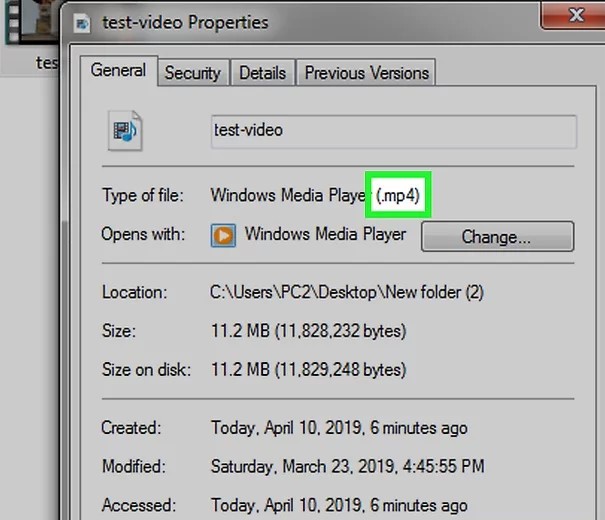
الخطوة 4. تحويل ملفاتك
وبمجرد الانتهاء ، امض قدمًا وانقر على تحول زر على شاشتك. ومن هنا ، فقط انتظر حتى ينتهي البرنامج من العملية.
الجزء 3. 3 أدوات لتحويل MP4 إلى SWF عبر الإنترنت
طريقة أخرى يمكنك من خلالها تحويل MP4 إلى SWF. وذلك باستخدام بعض أدوات تحويل الفيديو عبر الإنترنت التي يمكنك العثور عليها عند البحث في الويب. ومع ذلك ، فيما يلي 3 أدوات يمكنك محاولة استخدامها.
# 1 AConvert.com
يقال إن هذه الأداة مجانية الاستخدام بنسبة 100٪. كل ما عليك فعله هو البحث عن موقع الويب الخاص به على متصفح الويب الخاص بك وستكون قادرًا على معرفة كيف يمكنك تحويل الملفات من جهاز إلى آخر في لحظة. هذه الأداة أيضًا سهلة الاستخدام للغاية ويمكنه وضع علامة معي في انتظار مداخل الفيديو الخاص بك والنشر عبر الإنترنت.
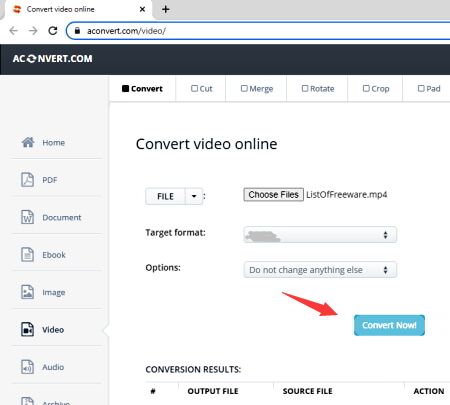
# 2 FreeFileConvert.com
هذه بالطبع طريقة أخرى حول كيفية تحويل أي ملفات لديك فقط باستخدام الإنترنت الخاص بك. وهذه الأداة تسمى FreeFileConvert. هذه الأداة سريعة عندما يتعلق الأمر بعملية التحويل. يأتي أيضًا مع واجهة يمكنك فهمها واستخدامها بسهولة.
# 3 التحويل
هذه الأداة شائعة أخرى يمكنك استخدامها لتحويل MP4 إلى SWF. إنها حذاء فعال. يمكن أن تساعدك هذه الأداة بالتأكيد على أن تكون هكذا.
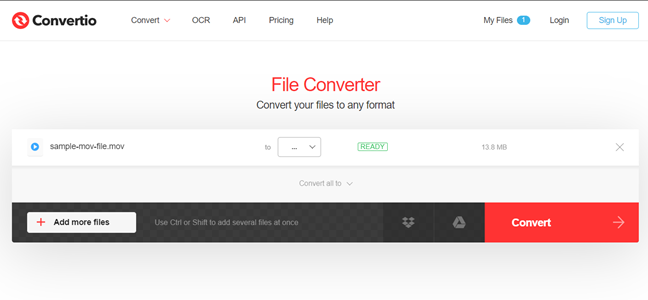
الجزء 4. استنتاج
كما ترى ، هناك العديد من الطرق التي يمكنك القيام بها تحويل MP4 إلى SWF الطريق السهل. وإذا كنت ستسألنا ، فإن ما نوصي بشدة باستخدامه هو iMyMac Video Converter.
هذه واحدة من أفضل الأدوات التي يمكنك استخدامها لتحويل ملفاتك من تنسيق إلى آخر دون بذل الكثير من الجهد. إنها عملية تحويل آمنة وسريعة وفعالة وموثوقة للغاية.
هناك أيضًا بعض الميزات الأخرى التي يتمتع بها iMyMac Video Converter والتي يمكنك الاستمتاع باستخدامها فقط في حالة رغبتك في معرفة المزيد عن الأداة.



